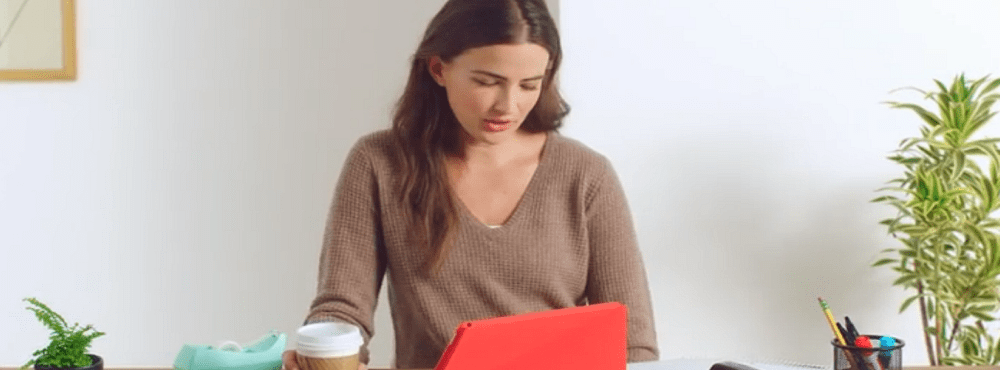Bruk Gjenopprett fra Cloud til å installere Windows 10 på overflatebok eller overflatepro
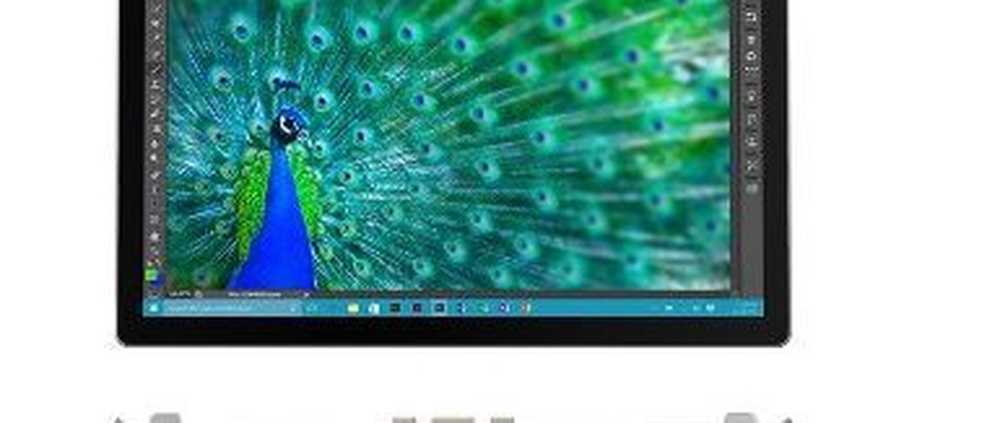
Gjenopprette fra Cloud er spesielt nyttig hvis gjenopprettingspartisjonen er skadet. Microsoft har ikke dokumentert funksjonen hvor som helst på sin offisielle nettside. Så, vi trodde vi skulle vise det til deg. Microsoft gjør oppmerksom på at funksjonen ikke er eksklusiv til Surface-enheter; OEMer kan også aktivere funksjonen på sine systemer.
Tilgang Gjenopprett fra Cloud i Windows 10
Det første du må gjøre er å starte opp i Windows Recovery Environment ... en mer robust versjon av Safe Mode. Slå av enheten og trykk og hold nede volum ned-knappen, og trykk deretter på strømknappen for å starte enheten. Ikke slipp volum ned-knappen. Når Surface-logoen vises på skjermen, kan du slippe volum ned-knappen.
Når du har startet opp i Windows Recovery Environment, må du følge instruksjonene på skjermen. Velg ditt språk og tastaturlayout.
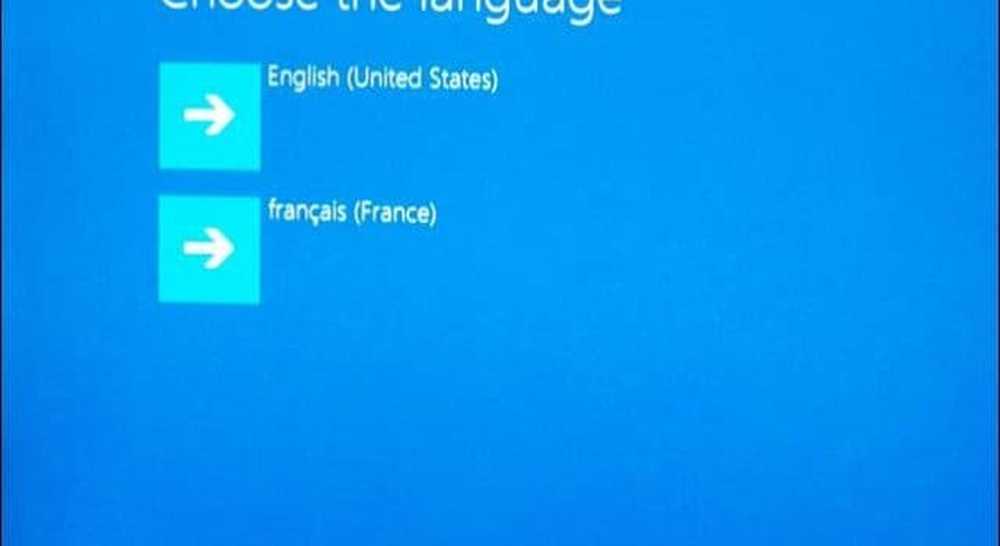
Deretter velger du feilsøkingsalternativet.

Velg deretter Gjenopprett fra Cloud.

Hvis Surface-enheten din er kryptert, skriv inn gjenopprettingsnøkkelen for å låse opp den og klikk deretter Fortsett.
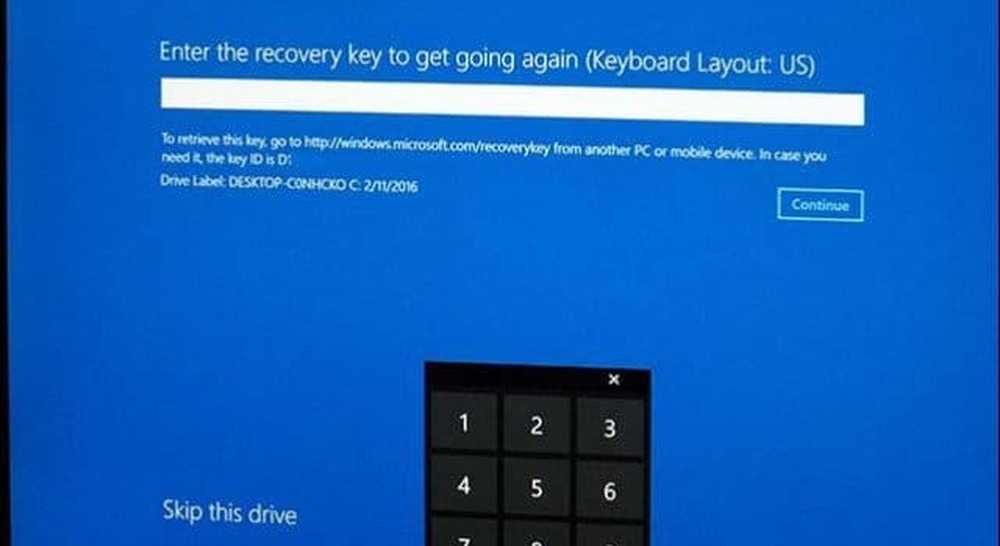
Velg nå det opplagte valget: Windows 10.

Klikk på Installer for å starte gjenopprettingen. Dette kan ta litt tid, så sørg for at enheten er koblet til.
Husk at dette vil gjøre en ren installasjon og tørke stasjonen av filene dine, brukerkontoer, apper og innstillinger.
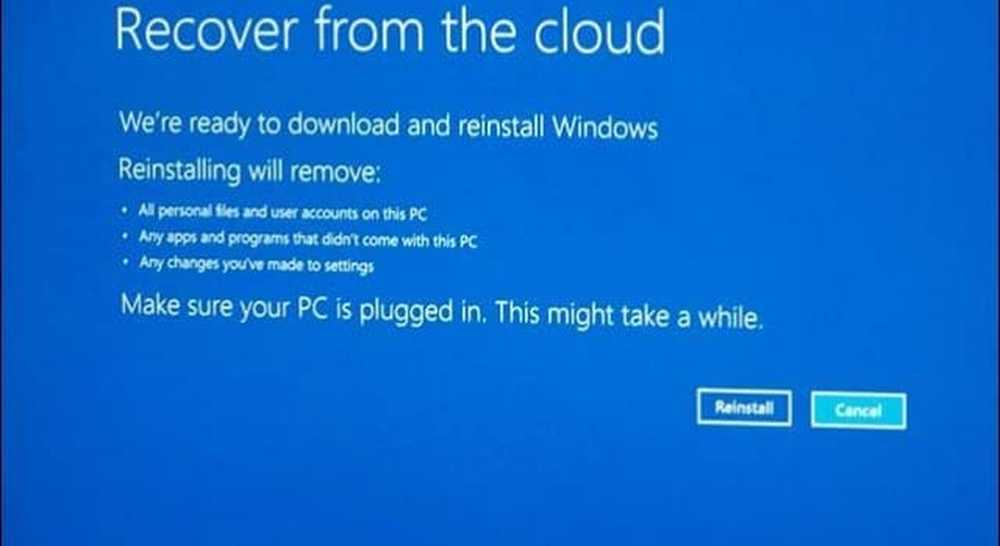
Vent deretter mens enheten din blir gjenopprettet fra skyen. Igjen, dette kan ta litt tid, og hver brukers opplevelse vil variere.

Noen tidligere adoptere av Surface Book og Surface Pro 4, har rapportert å måtte utføre en Gjenopprett fra Cloud, for å få enheten til å fungere skikkelig. Tilsynelatende kan konfigurasjonene ut av boksene ha problemer med Windows 10-bildet som brukes på fabrikken. Hvis du kjøpte en Surface Pro 3 forhåndsinstallert med Windows 10, kan funksjonen Recover from Cloud også være tilgjengelig på enheten din også..